Установка debian з usb накопичувача
В основній статті про встановлення Debian розповідається про завантаження програми установки з CD / DVD носіїв, але бувають випадки, коли такий спосіб завантаження неможливий або незручний і доводиться завантажувати програму установки іншим способом. Один з цих способів - завантаження програми установки з usb накопичувача. Є кілька способів організувати таке завантаження. Для більшості з них нам буде потрібно комп'ютер під управлінням Linux, але буде розглянуто спосіб по створенню завантажувальної флешки і під Windows. Якщо немає реального комп'ютера під управлінням Linux, то підійде і віртуальна машина, а так само можна скористатися LiveCD / DVD. А так як мова про Debian, то я рекомендую використовувати комп'ютер під керуванням Debian або заснованої на Debian операційній системі. Те ж стосується і LiveCD / DVD - можна використовувати, наприклад Knoppix.
І так, спочатку потрібно відформатувати usb накопичувач в форматі FAT (він же FAT16). За допомогою, який утиліти це буде зроблено - все одно. Як це робиться утилітою cfdisk можна подивитися в описі третього способу.
Потім підключаємо usb накопичувач, наприклад флешку до комп'ютера, який працює під управлінням Linux. Переконуємося, що usb накопичувач визначився ядром:
Якщо бачимо рядок подібну нижчеприведений, то це означає, що ядро Linux бачить наш накопичувач.
[75.658854] sd 4: 0: 0: 0: [sdc] Assuming drive cache: write through
Відзначаємо для себе, що наше пристрій визначилося як sdc. Природно, що різні накопичувачі можуть визначитися по різному, наприклад кард-рідер визначився як sde.
Перший спосіб (найпростіший)
Залежно від обсягу usb накопичувача викачуємо інсталяційний образ: чи першого CD / DVD з офіційного набору Debian, або netinst, або businesscard. При цьому не забуваємо про архітектуру комп'ютера, на який буде проводитися установка. Наприклад, для архітектури i386 образ netinst скачується наступною командою:
Після отримання образу даємо дві команди:
# Cat debian-6.0.3-i386-netinst.iso> / dev / sdc
# Dd if = debian-6.0.3-i386-netinst.iso of = / dev / sdc
Увага! Після виконання цих команд дані на usb носії будуть знищені.
Все, носій готовий до завантаження!
другий спосіб
Якщо з якихось причин установка Debian з usb накопичувача, створеного першим способом не проходить, то можна скористатися іншим варіантом.
Додатково викачуємо завантажувальний образ для своєї архітектури, наприклад для архітектури i386 так:
Потім розгорнемо завантажувальний образ на usb носії:
І скопіюємо на нього ж інсталяційний образ:
# Cp debian-6.0.3-i386-netinst.iso / dev / sdc
Увага, так само як і в першому випадку, дані з usb носія будуть видалені! Не залежно від обсягу usb носія буде використовуватися тільки 256 МБ. Щоб отримати простір, що залишився потрібно буде заново переразметіть носій. Через обмеження розділу в 256 МБ цей спосіб підходить тільки для використання настановних образів netinst або businesscard.
Примітка: замість команди zcat можна використовувати gunzip -c
Третій спосіб (гнучкий)
Цей спосіб позбавлений недоліків перших двох, але вимагає дещо більшого часу. Для його реалізації потрібно, щоб в системі були встановлені наступні пакети: dosfstools, syslinux і mtools. Як подивитися встановлені пакети і встановити їх в разі потреби, описано в статті «Управління пакетами з допомогою aptitude в Debian».
Спочатку створимо два розділи на usb накопичувачі. Перший розділ буде використовуватися для завантаження програми установки, а другий розділ за своїм прямим призначенням, як сховище інформації. Наприклад, у другому розділі можна зберігати драйвери (прошивки) для специфічного обладнання. Розмір першого розділу вибирається таким, щоб на ньому міг поміститися потрібний для установки Debian образ. Наприклад, на двухгігабайтной флешці можна створити розділ в 700 Мб і помістити туди образ першого CD з офіційного набору. А на ZIV накопичувачі можна створити розділ в 5 Гб і розмістити в ньому образ першого DVD. І так розмітили носій будь-яким зручним способом. Я це зроблю за допомогою cfdisk:
Якщо є які-небудь розділи, то видаляємо їх клавішею d. Отримуємо накопичувач без розділів.
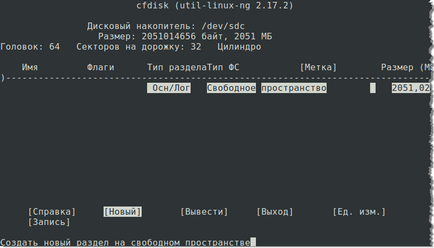
Натискаємо «Новий» для створення нового розділу. Потім вибираємо «Основний». Далі вводимо розмір розділу. Тут, для прикладу, я створюю розділ розміром 700 Мб для того щоб помістити в ньому образ першого CD з офіційного набору Debian. На другий флешці я створював розділ в 200 Мб для розміщення на ньому образу netinst, на ZIV накопичувачі - розділ в 5 Гб для першого способу DVD і на miniSD - розділ в 50 Мб для образу businesscard. Після того як поставили розділ, робимо його завантажувальним,
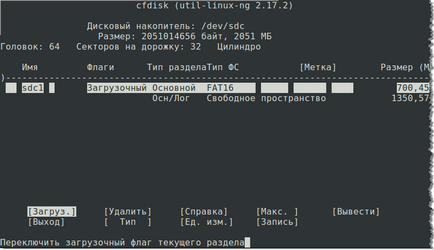
а після цього вибираємо пункт «Тип» і виставляємо значення 06, що відповідає файлової системи FAT 16. З другим розділом можна проробити те ж саме, за винятком призначення мітки «Завантажувальний».
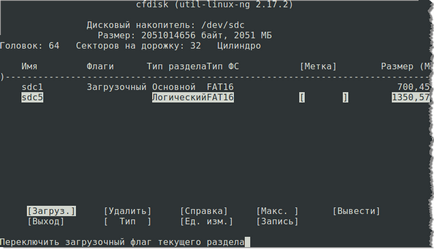
Тепер на usb накопичувачі ми маємо два розділи: sdc1 і sdc5. виконуємо:
Примітка: Важливо, щоб розділи usb накопичувача поки не були примонтировать!
Встановлюємо завантажувач syslinux:
Викачуємо vmlinuz, initrd.gz і образ, наприклад першого CD з офіційного набору Debian для архітектури i386:
А ось тепер монтуємо перший розділ:
Копіюємо в примонтировать розділ, викачані файли:
# Cp vmlinuz initrd.gz debian-6.0.3-i386-CD-1.iso / mnt
Тепер в цьому ж розділі створимо конфігураційний файл syslinux.cfg
append initrd = initrd.gz priority = low
Параметр priority = low потрібен для початку експертної установки в текстовому режимі. Тепер можна отмонтировать розділ:
Тепер usb накопичувач готовий до використання. Зазначу ще один момент: при установці Debian замість пошуку CD-ROM буде виконуватися пошук і монтування iso образу.
четвертий спосіб
Якщо немає під рукою комп'ютерів під управлінням Linux і немає можливості скористатися LiveCD / DVD, то тоді можна використовувати комп'ютер під управлінням Windows. Йдемо на сайт програми unetbootin. Викачуємо версію програми для Windows і запускаємо її. На момент написання статті була доступна версія 563. Зазначу ще, що програма кроссплатформенная - є версії для Windows, Linux, MacOS.
У вікні заповнюємо поля введення в такий спосіб:
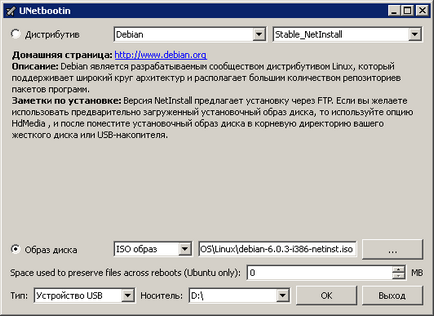
в першому полі секції «Дистрибутив» - вибираємо Debian, у другому полі вибираємо версію образу, наприклад Stable_NetInstall, якщо потрібно використовувати netinst для архітектури i386. Якщо потрібно використовувати перший CD / DVD з офіційного набору Debian для тієї ж архітектури, то вибираємо Stable_HdMedia. Встановлюємо перемикач в положення «Образ диска» і заповнюємо необхідні поля. Після цього натискаємо ОК і через деякий час отримуємо завантажувальний носій і пропозиція про перезавантаження комп'ютера.
Ось і все, що я хотів описати в цій статті.
Пам'ятайте, що у нас ви можете не тільки купити готовий сайт або замовити його розробку. але і підібрати відповідний тариф підтримки сайту. замовити просування сайту в пошукових системах, а так же зареєструвати домен в одній з двохсот доменних зон і вибрати недорогий тариф хостингу! айтішник РУ
- Створення сайтовВізітка блог інтернет магазин портал
- Підтримка сайтовCMS Joomla статичні сайти
- Просування сайтовПродвіженіе сайтів в Яндекс, Google
- Реєстрація доменовБолее ніж в 200 доменних зонах
- Послуги хостінгаРазлічние варіанти хостингу від самих надійних хостерів
- Підтримка серверовПоддержка Linux серверів Debian, Ubuntu
- Купити сайтГотовие сайти і їх вартість
- Тарифи поддержкіТаріфи підтримки сайтів для різних цілей і завдань
- Joomla 3Joomla 3 від А до Я
- Joomla 2.5Joomla 2.5 для новачків
- СайтостроеніеПріёми і тонкощі створення сайту Корисні поради
- SEOSEO - просування і оптимізація сайта
- Debian GNU / LinuxРаботаем з Debian - установка
- WindowsОпісаніе програм і робота в Windows
- АрхівАрхів статей сайту Aitishnik RU
- ЗаявкаОтправіть заявку на покупку створення підтримку або просування сайту
- ВакансіїВакансії і співробітництво
- Питання-ответЧасто задаються
- Карта сайту